Laden Sie offizielle Microsoft -Themen für Windows 8 herunter

Einmal mit die offizielle Veröffentlichung von Windows 8, Microsoft startete auch a neue Themenreihe für das Neue BetriebssystemDiese stehen ab sofort auf der offiziellen Seite zum Download zur Verfügung Windows-Personalisierungsgalerie.
Die offiziellen Microsoft-Themes für Windows 8 enthalten, ebenso wie die für Windows 7, Hintergrund-uri pentru desktop, benutzerdefinierte Farben für Fensterelemente und KLÄNGE. Darüber hinaus können Benutzer in der neuen Themengalerie Vorschau aller Bilder Inhalte in ein Thema einfügen, bevor Sie es herunterladen: Sie müssen nur auf den Link klicken Details wird zur Vorschau unter dem Themennamen angezeigt.
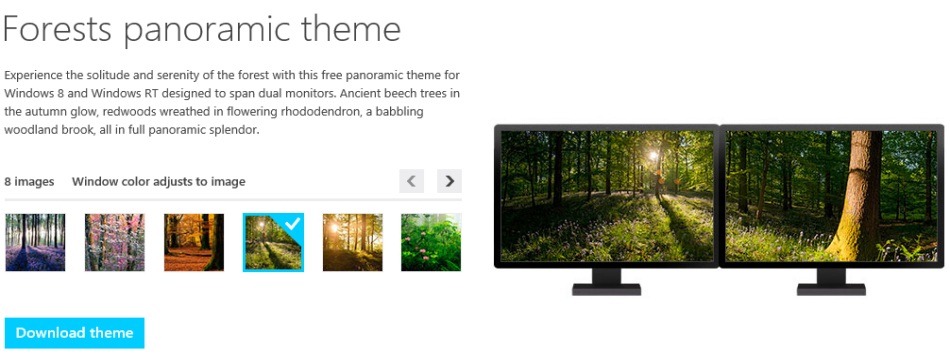
Die neuen Themen disponibile pentru Windows 8 sunt urmatoarele: Bridges Panoramic, Cityscapes Panoramic, Creepy Cobwebs, Hummingbirds, Horizons Panoramic, Forest Panoramic, Iceland, Mustangs, Majestic Mountains Panoramic, Swedish Autumn, Waves Panoramic, Swedish Winter, Swedish Summer si Polar Bears.
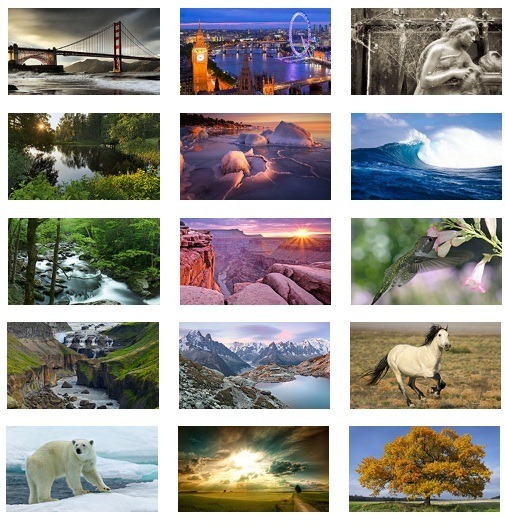
Desi Microsoft au anuntat ca temele pentru Windows 8 nu vor putea fi utilizate pe Windows 7, acestea avand o extensie diferitanämlich .deskthemepack (acestea nu pot fi instalate nici daca redenumim extensia in .themepack), utilizatorii Windows 7 vor putea si ei sa descarce si sa foloseasca noile teme, urmand instructiunile descrise mai jos:
- downloadati una dintre temele pentru Windows 8
- downloadati si instalati (daca nu aveti deja) aplicatia 7-zip (gratuit)
- Klicken Sie mit der rechten Maustaste auf die Designdatei und wählen Sie sie aus 7-zip > Dateien extrahieren und extrahieren Sie den Inhalt des Themas in einem neuer Ordner auf dem Desktop. Sie erhalten eine Datei .Thema und ein Ordner mit dem Namen DesktopHintergrund
- Klicken Sie mit der rechten Maustaste auf den Windows 7-Desktop und wählen Sie Personifizieren aus dem angezeigten Menü. Klicken Sie im sich öffnenden Fenster auf Desktop-Hintergrund, dann klicken Sie auf die Schaltfläche Durchsuchen von rechts nach Bildstandort und navigieren Sie zum Ordner DesktopHintergrund Aus der Designdatei für Windows 8 extrahiert. Überprüfen Hintergrundbilder das Sie im Theme verwenden möchten, und klicken Sie dann auf Änderungen speichern.
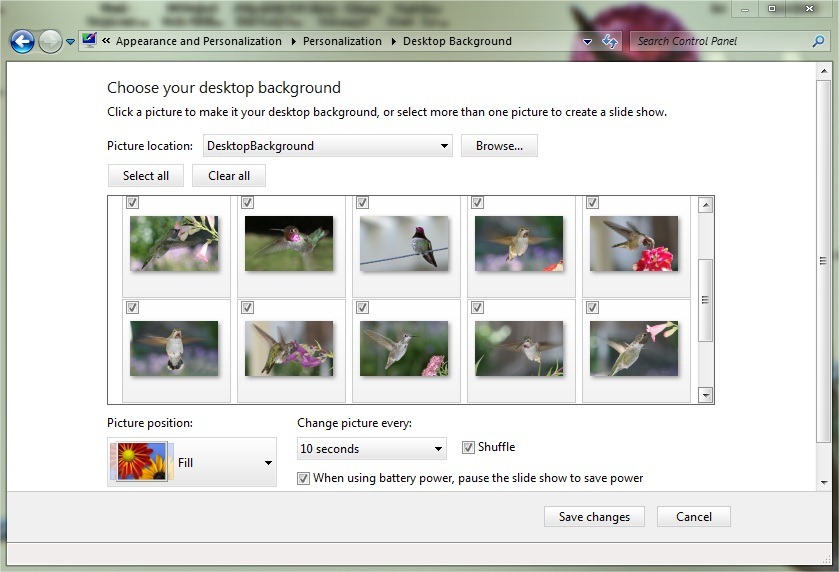
- zurück zum Fenster Personalisierung Klicken Sie auf Windows-Farbe und wählen Sie die Farbe aus, die Sie im Design verwenden möchten, und klicken Sie dann erneut auf Änderungen speichern
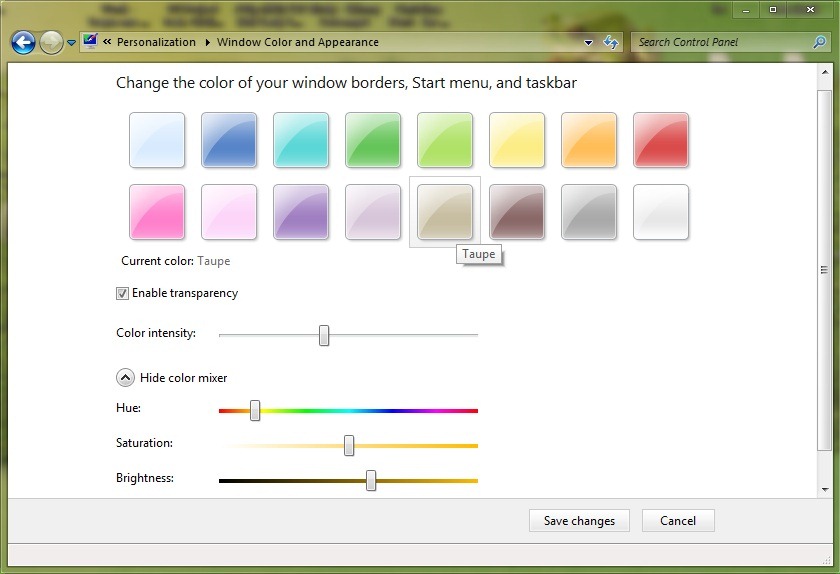
- Klicken Sie mit der rechten Maustaste auf das neu erstellte Thema und wählen Sie es aus Theme zum Teilen speichern. Das Theme wird mit der Erweiterung gespeichert .themepack und es kann sowohl in verwendet werden Windows 7 sowie Windows 8
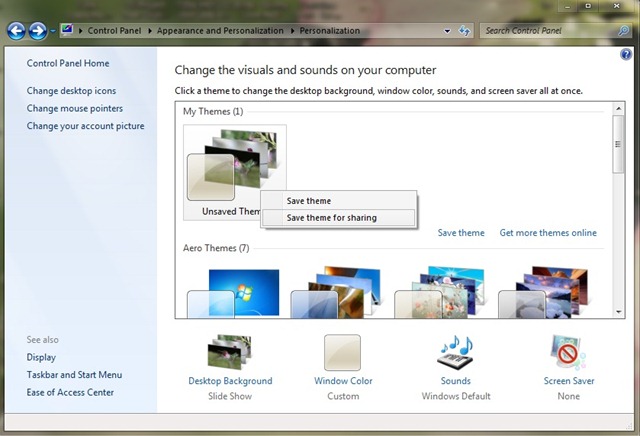
Hinweis: Das obige Tutorial funktioniert möglicherweise nicht für Themen mit Panoramafotos.
Stealth -Einstellungen – Laden Sie offizielle Microsoft-Designs für Windows 8 herunter
Laden Sie offizielle Microsoft -Themen für Windows 8 herunter
Was ist neu
Um Stealth
Technologiebegeistert schreibe ich seit 2006 gerne auf StealthSettings.com. Ich habe umfangreiche Erfahrungen mit Betriebssystemen wie macOS, Windows und Linux sowie mit Programmiersprachen, Blogging-Plattformen (WordPress) und Online-Shops (WooCommerce, Magento, PrestaShop).
Alle Beiträge von Stealth anzeigenVielleicht interessieren Sie sich auch für...


3 Gedanken dazu “Laden Sie offizielle Microsoft -Themen für Windows 8 herunter”